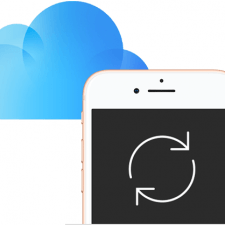Содержание :
При возникновении сбоя в работе ОС, первое средство, которое необходимо попробовать для решения проблемы, – восстановление предыдущего состояния. Этот инструмент вернет важные для системы файлы и параметры в тот вид, который был сохранен ранее. В статье расскажем о функции восстановления системы, ее включении, настройке и использовании.
Что такое восстановление системы Windows 7
Данный инструмент ОС позволяет восстановить ее работоспособность путем отката файлов, программ, ключей реестра и настроек к предыдущему состоянию. Функция была внедрена в использование, начиная с Windows ME, и существует по сей день.
Данные о текущем состоянии системы называются «точка восстановления». После включения опции создаются самостоятельно в рамках выделенного дискового пространства (при достижении лимита самая ранняя точка удаляется). Также возможно ручное создание записи о состоянии системы. Зачастую в руках пользователя оказывается возможность вернуть параметры компьютера в промежутке двух недель.

Изменения системы, которые провоцируют запись информации в инструмент восстановления:
- установка программы через Windows Installer или другие установщики, умеющие работать с данным инструментом;
- установка обновлений системы;
- инсталляция драйверов, в которых отсутствует цифровая подпись;
- каждые сутки использования компьютера, но при условии, что система находится определенное время в состоянии бездействия;
- запуск ПК спустя более 24 часов простоя.
Как включить восстановление системы в Windows 7
Даже имея скромный объем памяти, функцию в обязательном порядке следует активировать для диска, на котором установлена ОС. Это позволит быстро вернуть работоспособность Windows в случае возникновения непредвиденных сбоев. Инструкция по включению:
- Открыть «Свойства» ярлыка «Мой компьютер».
- В меню слева нажать «Дополнительные параметры системы».
- Откроется новое окно. В нем нужно переключиться на вкладку «Защита системы».
- Будет представлен список накопителей. Рядом с тем, на котором установлена операционная система, стоит метка «система». В столбце «Защита» указано включение или отключение функции. Следует отметить диск и нажать кнопку «Настроить».
- В дополнительном окне поставить отметку возле строки «Включить защиту». Ниже, перемещая ползунок, определить объем дискового пространства, выделенный под хранение точек восстановления.
- Кликнуть «Применить».
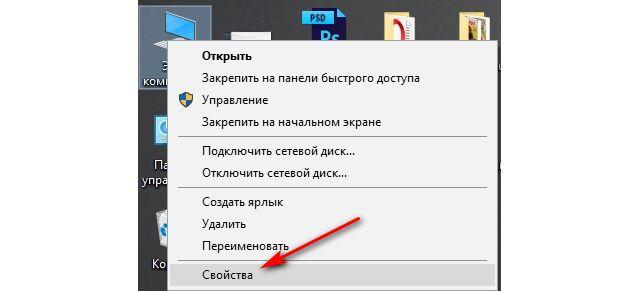
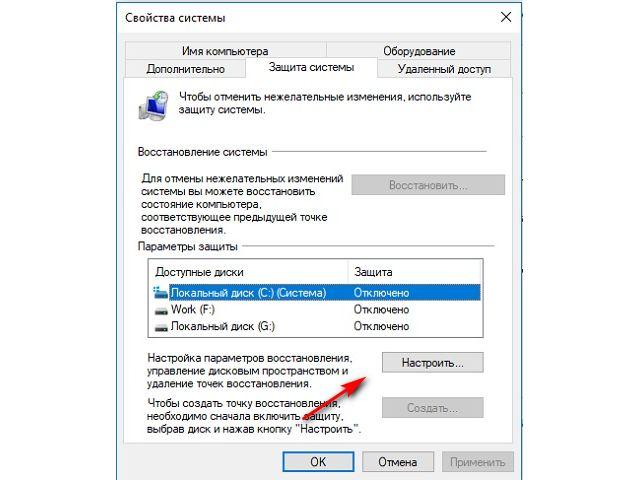
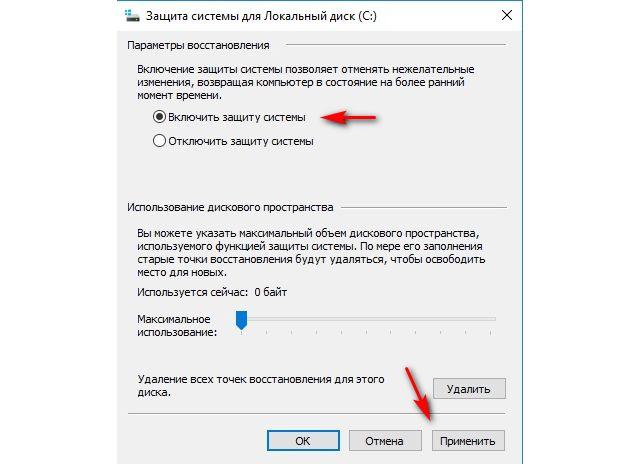
Аналогичную процедуру по желанию можно проделать с диском, на котором хранятся пользовательские файлы.

Для самостоятельного создания точки восстановления следует нажать по кнопке «Создать». Далее вписать название и снова кликнуть по кнопке. По завершении операции отобразится сообщение.
Как восстановить Винду
При условии предварительного включения функции восстановления, можно воспользоваться этим инструментом для устранения возникшей в операционной системе ошибки. Действия пользователя будут отличаться в зависимости от ситуации: Windows загружена, выполнен запуск в безопасном режиме, используется загрузочная флешка.
Работающая система
Если Windows запустилась, но работает с тормозами или ошибками, восстановление выполняется стандартным образом. Вариант актуален для проблем, которые появляются после переустановки драйверов, установки или удаления программ. Пошаговая инструкция:
- Открыть «Пуск», в строку поиска вписать «восстановление системы».
- Запустить приложение, отобразившееся в результатах.
- Нажать «Далее» и выбрать сохраненную точку.
- Кликнуть «Далее», затем подтвердить выполнение процедуры.
- Компьютер перезагрузится. После запуска системы отобразится сообщение о восстановлении параметров к состоянию некой даты.

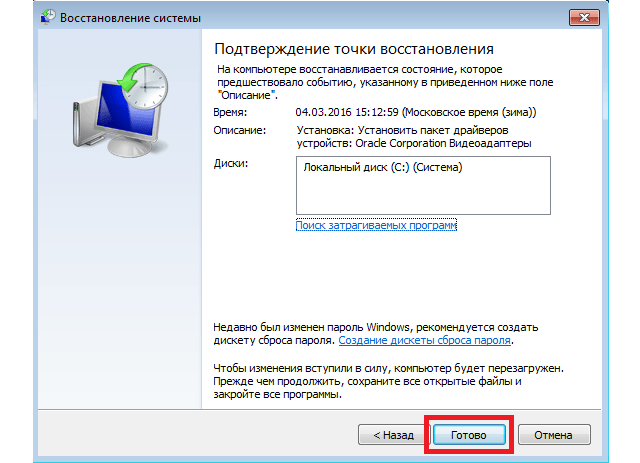
Безопасный режим
Этот метод, как восстановить Винду, актуален для случаев, когда система не может загрузиться в обычном режиме. Будет отображено окно дополнительных вариантов загрузки, в котором нужно выбрать «Безопасный режим». Если меню не появляется самостоятельно, то его необходимо вызвать вручную – на большинстве компьютеров путем зажатия клавиши F8 после включения.

Запуск в безопасном режиме предполагает использование только системных служб и приложений – это позволяет войти в Windows при возникновении существенных сбоев. Дальнейшие действия пользователя будут аналогичны описанным выше: через поиск открываем «Восстановление системы», выбираем точку и подтверждаем действие.
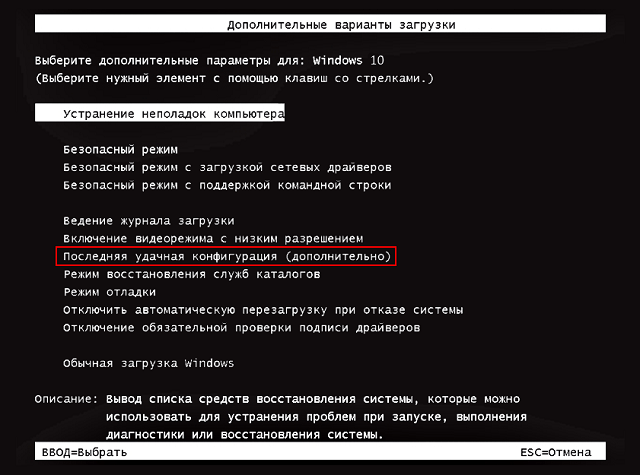
Также существует более быстрый способ восстановления: в меню выбора дополнительных вариантов загрузки воспользоваться опцией «Последняя удачная конфигурация». Компьютер автоматически восстановится в соответствии с параметрами последнего удачного запуска.
Восстановление Windows 7 с флешки
Методика применяется в особо тяжелых случаях, когда другие варианты не помогли или воспользоваться ими нет возможности. В данном случае потребуется заранее подготовленная флешка с установочными файлами Windows. После ее подключения к компьютеру необходимо:
- Определить устройство, с которого должна быть запущена ОС. Делается это через BIOS или посредством вызова Boot menu. Последний вариант предпочтительнее, поскольку он проще, а настройка обнуляется при следующем запуске. Чтобы им воспользоваться, нужно после включения питания нажать и удерживать клавишу F11. В отобразившемся меню выбрать Flesh-накопитель.
- Появится окно установки Windows – выбрать язык и нажать «Далее».
- В левом нижнем углу нажать ссылку «Восстановление системы».
- Снова кликнуть по одноименному пункту в меню.
- Откроется привычное окно средства восстановления системы. Дальше, подобно предыдущим разделам статьи, нужно выбрать точку и подтвердить выполнение операции.
- После перезагрузки, Windows должна загрузиться в обычном режиме.
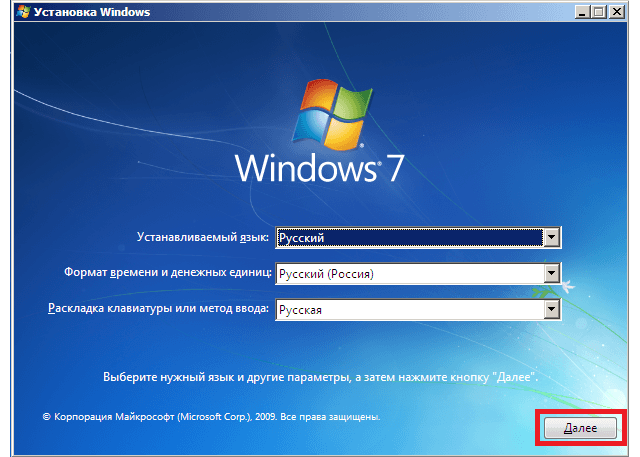
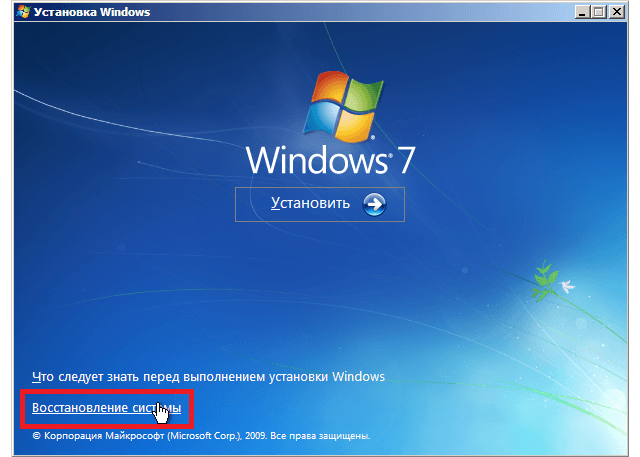
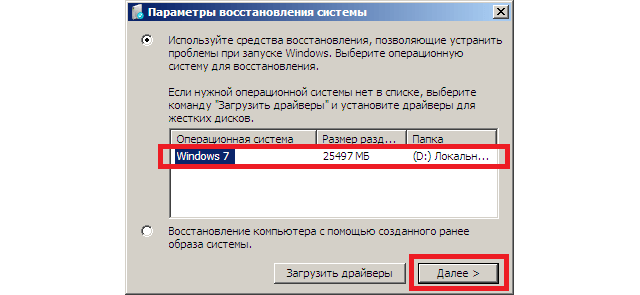
Инструкция, как через БИОС восстановить систему Windows 7, будет аналогична этой. Единственное отличие заключается в том, что выбор диска запуска системы производится в меню BIOS:
- Нажать Del после включения ПК. Далее на примере AMI BIOS.
- Перейти в раздел «Advanced BIOS Features», затем нажать пункт «Boot Sequence».
- В строке «1st Boot Device» выбрать подключенный Flesh-накопитель.
- Нажать F10 для выхода с сохранением изменений.
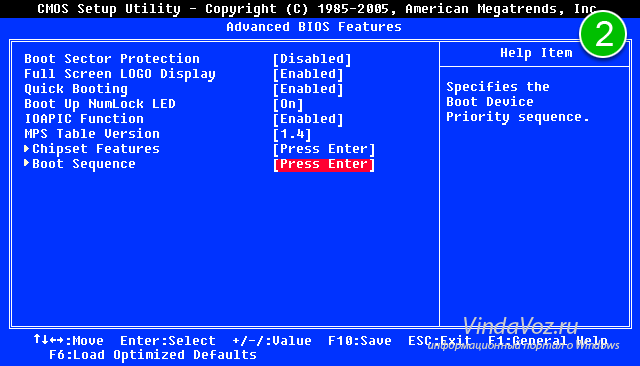
Дальше повторить шаги 2-5 предыдущего списка, а в момент перезагрузки снова зайти в BIOS и вернуть настройки в начальное положение. В противном случае будет происходить постоянный запуск с флешки.